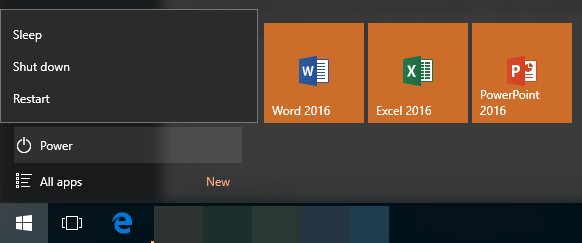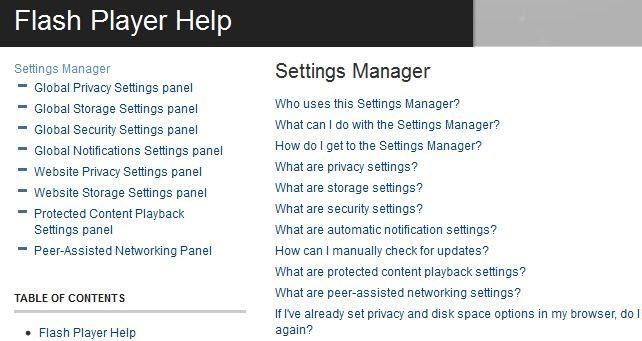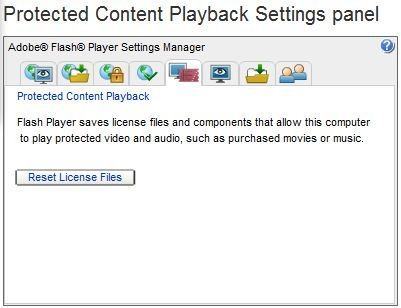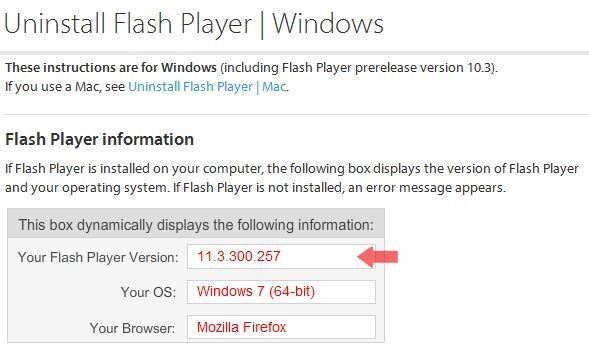เมื่ออัปเกรดเป็น Adobe Flash Player เวอร์ชันล่าสุดบนคอมพิวเตอร์ที่ใช้วินโดวส์ของฉันแล้ว Flash Player ได้รับการขัดข้องแบบสุ่ม แต่มากขึ้นเมื่อใช้เว็บเบราเซอร์ ทุกครั้งที่เกิดปัญหาข้อความแจ้งข้อผิดพลาดจะปรากฏพร้อมกับ Adobe Flash Player หยุดทำงานนี่เป็นสิ่งที่น่ารำคาญมาก แต่ก็ไม่ยากที่จะแก้ไขปัญหาได้
การคลิกที่ ตรวจสอบออนไลน์สำหรับโซลูชันและปิดโปรแกรมไม่สามารถทำได้ เพื่อแก้ไขปัญหาข้อผิดพลาดในการเล่น Adobe Flash Player
เพื่อให้ Adobe Flash Player หยุดทำงานปัญหาข้อผิดพลาดในการทำงานมีขั้นตอนพื้นฐานบางอย่างที่คุณสามารถทำได้ซึ่งควรแก้ไขปัญหาโดยส่วนใหญ่
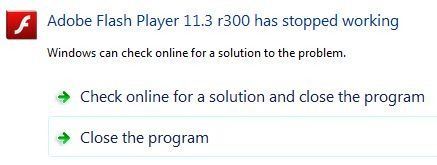
1 รีสตาร์ท Windows
การรีสตาร์ท Windows เพียงครั้งเดียวดูเหมือนจะแก้ไขข้อความแสดงข้อผิดพลาดพื้นฐานเป็นจำนวนมาก เมื่อดำเนินการรีเซ็ต Windows คุณจะล้างหน่วยความจำแรมของคอมพิวเตอร์และรีสตาร์ทเซอร์วิสโปรแกรมและแอพพลิเคชันหลัก ๆ เมื่อใดก็ตามที่มีข้อความแสดงข้อผิดพลาดปรากฏขึ้นบนหน้าจอสำหรับโปรแกรมใด ๆ สิ่งแรกที่คุณสามารถทำได้เพื่อแก้ปัญหาคือรีสตาร์ทเครื่องคอมพิวเตอร์ของคุณ
2 แก้ไขการตั้งค่า Flash Player และสิทธิ์
ใน Windows คุณสามารถแก้ไขการตั้งค่า Adobe Flash Player จากเว็บเบราเซอร์โดยใช้ ความช่วยเหลือของ Flash Player เว็บไซต์ ใช้เครื่องมือจัดการการตั้งค่าซึ่งอยู่ทางด้านซ้ายของหน้าจอเพื่อเริ่มการตรวจสอบการตั้งค่า Flash Player สำหรับ Global, Website, Protected ฯลฯ เพื่อทำการเปลี่ยนแปลง
ลองสลับ / ปิดการตั้งค่าบางอย่าง ภายใต้การตั้งค่า ตั้งค่าการเล่นเนื้อหาที่ป้องกันให้ลอง การรีเซ็ตไฟล์สัญญาอนุญาตนอกจากนี้คุณยังอาจต้องการลอง การลบไซต์ทั้งหมดใต้แผง การตั้งค่าการจัดเก็บเว็บไซต์
3 ติดตั้ง Adobe Flash Player ใหม่
การติดตั้ง Flash Player ใหม่มักจะมีประสิทธิภาพในการแก้ไขข้อความแสดงข้อผิดพลาดแบบสุ่ม การทำงานนี้เกิดขึ้นกับข้อผิดพลาด Adobe Flash Player ที่เกิดขึ้นบนพีซีของฉัน คุณสามารถถอนการติดตั้ง Flash Player จากบานหน้าต่าง Windows Uninstaller ซึ่งอยู่ที่ เริ่มต้น & gt; แผงควบคุม & gt; ถอนการติดตั้งโปรแกรม
อย่างไรก็ตาม Adobe ขอแนะนำให้คุณถอนการติดตั้ง Flash Player โดยใช้โปรแกรมถอนการติดตั้งเฉพาะซึ่งคุณสามารถดาวน์โหลดได้ ถอนการติดตั้ง Flash Player สำหรับเว็บไซต์ Windows มีลิงค์สำหรับโปรแกรมถอนการติดตั้งและขั้นตอนเพิ่มเติมสำหรับการถอนการติดตั้งซอฟต์แวร์ใน Windows อย่างสมบูรณ์
เมื่อ คุณได้ถอนการติดตั้ง Adobe Flash Player ให้สมบูรณ์แล้วขั้นตอนต่อไปคือการตรวจสอบหา Windows Updates ใหม่ที่มีอยู่ หาก Windows พบการปรับปรุงให้ติดตั้งก่อนติดตั้ง Flash Player ใหม่
หากต้องการติดตั้งซอฟต์แวร์ใหม่ให้ข้ามไปที่ หน้าดาวน์โหลดของ Adobe และดาวน์โหลดเวอร์ชันล่าสุด ดำเนินการติดตั้ง Flash Player ใหม่บนพีซีของคุณ
Adobe Flash Player ข้างต้นได้หยุดทำงานแล้วขั้นตอนการแก้ไขปัญหาควรหวังว่าจะช่วยให้คุณสามารถเรียกใช้ Flash Player ได้โดยไม่ล้มเหลวบนพีซี Windows ของคุณ หาก Flash Player ยังไม่ทำงานอย่างถูกต้องคุณอาจต้องการลองใช้การสแกนไวรัสแบบเต็มรูปแบบในคอมพิวเตอร์ของคุณ หากคุณมีโปรแกรมมัลแวร์หรือไวรัสในเครื่องคอมพิวเตอร์ของคุณโปรแกรมดังกล่าวอาจหยุดโปรแกรมเช่น Flash Player ไม่ให้ทำงานได้อย่างถูกต้อง
ขั้นตอนข้างต้นควรแก้ไขข้อผิดพลาดของ Adobe Flash Player เป็นส่วนใหญ่ แต่ถ้า Flash Player บนคอมพิวเตอร์ของคุณยังมีข้อผิดพลาดคุณสามารถแสดงความคิดเห็นได้และจะพยายามช่วย สนุก!